Sådan bruger du Cloudflare DNS på Mac OS til Speed & Privacy
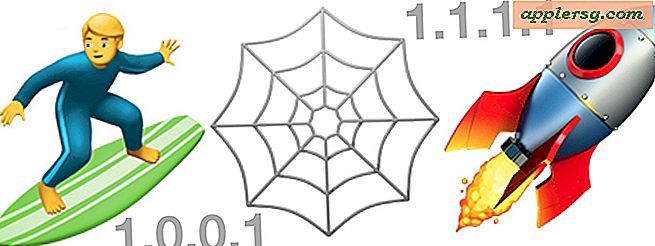
CloudFlare har nu en forbruger DNS-tjeneste, der er meget hurtig og også centreret omkring privatlivets fred. CloudFlare DNS siger, at de ikke vil logge IP-adresser eller sælge dine data, hvilket i moderne tid er måske vigtigere end nogensinde for brugere, der værdsætter det vage koncept for internetets privatliv.
Denne artikel viser dig, hvordan du konfigurerer og bruger CloudFlare DNS på en Mac.
For nogle hurtige baggrund er DNS det, der forbinder en IP-adresse med et letlæseligt domænenavn, og det er ligesom en internetkatalogtjeneste. Jo hurtigere DNS-forespørgsler er, desto hurtigere vil din generelle internetydelse være, fordi der er mindre tid på at udføre opslag for at knytte en IP-adresse til et domænenavn. Nej, det vil ikke øge de faktiske overførselshastigheder, men ved at bruge hurtigere DNS kan det øge responstid for adgang til forskellige internettjenester og websteder. Men som nævnt ovenfor er det ikke bare hastighed, der gør Cloudflare DNS tiltrækende, det er serviceens privatlivsmæssige karakter, hvis du er interesseret i at lære mere, kan du læse mere her fra Cloudflare.
Sådan opsættes Cloudflare DNS på Mac OS
Hvis du allerede er bekendt med at ændre DNS-servere på Mac OS, skal denne proces være kendt for dig. Hovedforskellen er så tilføjelsen af Cloudflare DNS IP 1.1.1.1 og 1.0.0.1. Her er de fulde trin:
- Gå til Apple-menuen og vælg derefter "Systemindstillinger"
- Vælg "Netværk" kontrolpanel
- Vælg "Wi-Fi" fra sidepanelet, og klik derefter på knappen "Avanceret"
- Vælg fanen "DNS"
- Klik nu på knappen "+" plus for at tilføje en ny DNS-server og indtast: 1.1.1.1
- Klik på knappen "+" plus igen, og tilføj endnu en ny DNS-server: 1.0.0.1
- Hvis der findes andre DNS-poster, skal du klikke og trække "1.1.1.1" og "1.0.0.1" -posterne over dem på listen eller for maksimal beskyttelse af personlige oplysninger og udelukkende stole på Cloudflare DNS, slet de andre DNS-poster (det anbefales at noter alle præ-konfigurerede DNS IP-adresser bare i tilfælde)
- Klik på "OK" knappen og klik derefter på "Apply"

Når du bruger netværksindstillingerne, vil din internetforbindelse sandsynligvis midlertidigt frakoble og genoprette forbindelsen igen.
Du behøver ikke at afslutte og genstarte eventuelle netværksapps for at ændringen skal træde i kraft, men for at være grundig kan du alligevel. Eller du kan genstarte din computer.
Det skal heller ikke være nødvendigt at spyle DNS-caches, men du er velkommen til at rydde DNS-cache alligevel. Du kan lære at nulstille DNS-cache i MacOS High Sierra, Sierra, El Capitan og andre Mac OS X-versioner, hvis det er nødvendigt.
Hvis du har flere Mac'er og beslutter, at du vil bruge CloudFlare DNS på alle dem, vil du gerne gentage den samme DNS-konfigurationsopsætningsproces på hver af dem, og du kan også ændre DNS-servere på iPhone eller iPad, hvis du vil sæt dem til at bruge tjenesten også.
Hvordan ved jeg, om Cloudflare DNS er hurtigere for mig?
Dette er et stort spørgsmål, da alle brugere og alle internetudbydere sandsynligvis vil have forskellige resultater for forskellige DNS-udbydere. Heldigvis er der flere måder at kontrollere DNS-ydeevne på:
- Tjek DNSPerf.com DNS Løsning af ydeevne (generel)
- Brug en DNS-sammenligningstest, som DNSPerfTest (diskuteret nedenfor) eller NameBench
Hvis du vil køre en DNS-sammenligningshastighed, test dig selv fra din egen Mac, og du er kyndig med kommandolinjen, kan du gemme dette bash script som dnstest.sh (via cleanbrowsing) til din lokale mappe og derefter køre følgende kommando:
bash ./dnstest.sh |sort -k 22 -n

I hver af mine personlige test var Cloudflare DNS den hurtigste, men individuelle resultater kan variere pr. Sted, internetudbyder og andre variabler.
Hvis dette interesserer dig, så prøv det selv og se, om det er hurtigere for dig, men selvom det ikke er tilfældet, kan nogle mennesker vælge at bruge CloudFlare DNS til den påståede privatlivsydelse. Det er en personlig beslutning, så om du vil bruge CloudFlare DNS, leverede din internetudbyder DNS eller nogen anden DNS, det er dit opkald!







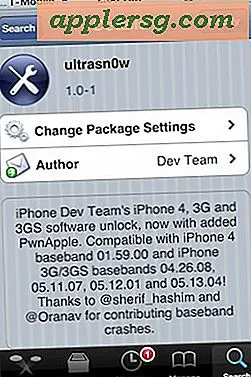
![De 10 bud af Steve Jobs [Infographic]](http://applersg.com/img/fun/394/10-commandments-steve-jobs.gif)



